フォルダにアクセスするのに十分なスペースがない Dropbox を修正
公開: 2023-03-11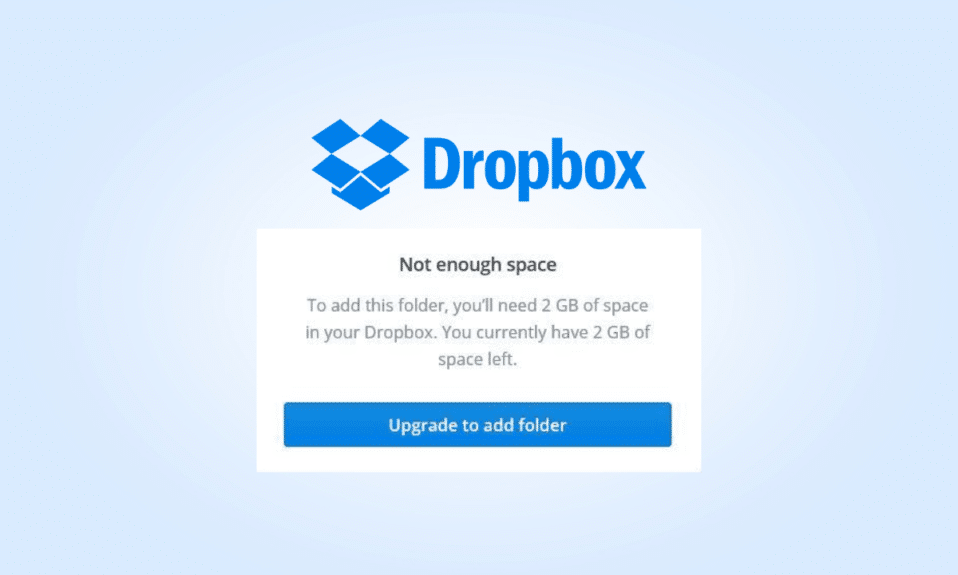
Dropbox は、他のストレージ アプリケーションと同様に、すべてのデバイス間でファイルをバックアップおよび同期するために使用できます。 ファイルを保存するだけでなく、プロジェクトで共同作業したり、写真や個人用ドキュメントを保護したり、Web ショートカットを使用したりすることもできます。 Dropbox の最大の利点は、フォルダーを共有したり、同僚や他のユーザーを招待したりできる共有機能です。 最近、一部のユーザーは、フォルダにアクセスするための十分なスペースがない Dropbox の問題に直面しています。 あなたがその一人で、この問題を解決する方法を知りたい場合は、正しいページにたどり着きました. ガイドを最後まで読んで、Dropbox が十分な容量がないと言っている理由とそれを修正するためのさまざまな方法について詳しく学んでください。
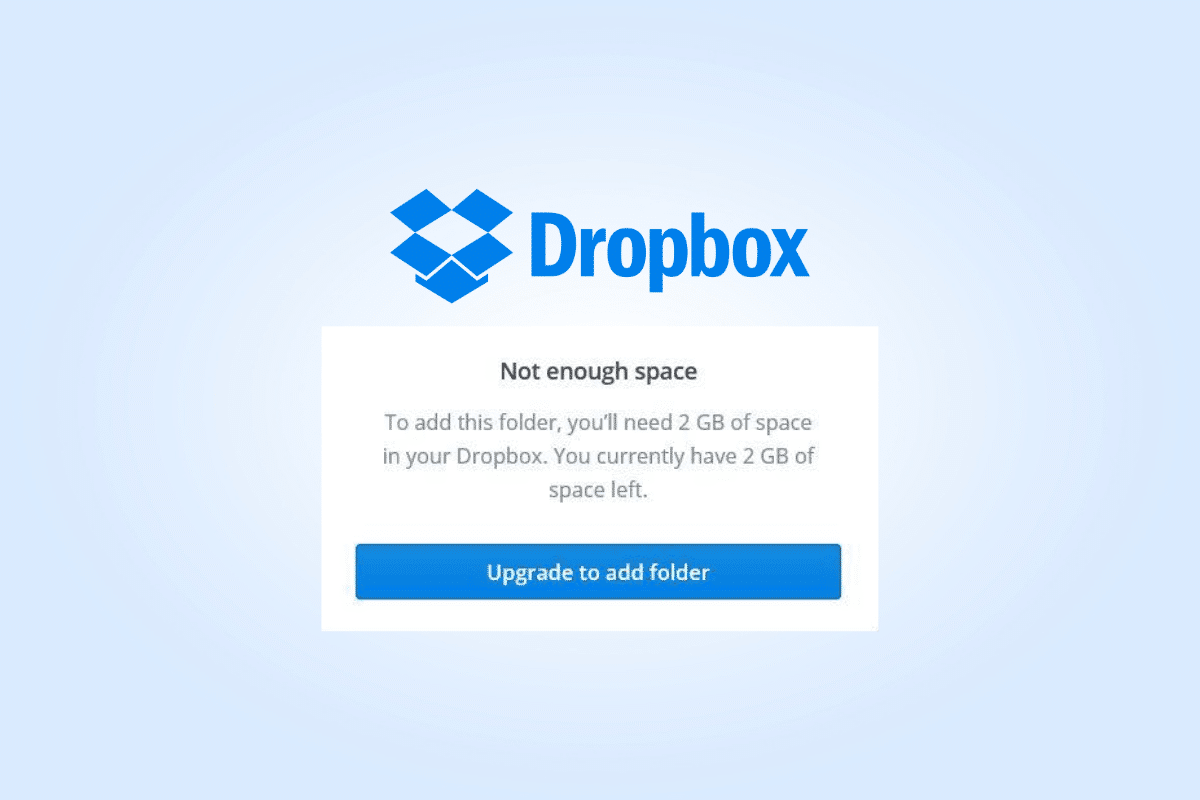
フォルダにアクセスするのに十分なスペースがない Dropbox を修正する方法
ここでは、共有フォルダーにアクセスするのに十分なスペースがない Dropbox を修正する方法について詳しく説明します。
Dropbox がフォルダにアクセスするのに十分なスペースがないのはなぜですか?
十分な容量がありません は、ユーザーが自分の Dropbox アカウントで容量不足に遭遇する可能性があるという Dropbox のエラー メッセージです。 Dropbox のストレージ クォータは、ファイル リクエストから収集されたすべてのファイルとすべての共有フォルダを含む、Dropbox アカウント内のデータの総量を合計することによって導き出されます。 受信したフォルダが Dropbox アカウントの残り容量よりも大きい場合、共有フォルダにアクセスできません。
共有フォルダにアクセスするのに十分なスペースがない Dropbox を修正する方法
Dropbox が十分な容量がないと言っている理由をご存知のように、トラブルシューティング方法を試して、デバイスと Dropbox の容量を解放してください。 以下の簡単な手順に従って、携帯電話やラップトップの空き容量を増やすことができます。
方法 1: 不要なファイルを削除する
Dropbox を長期間使用している場合、不要なファイルが保存されている可能性があります。 Dropbox を使用してプロジェクトで共同作業を行っている場合は、複数の共有フォルダーが未使用のままになっている可能性もあります。 このシナリオでは、未使用のアイテムを削除して、デバイスのストレージ スペースを節約する必要があります。 これは、以下のいくつかの簡単な手順に従うことで実行できます。
1. ブラウザから Dropbox の公式ページにアクセスします。
2. ホームページで、左側のパネルから[すべてのファイル]をクリックします。
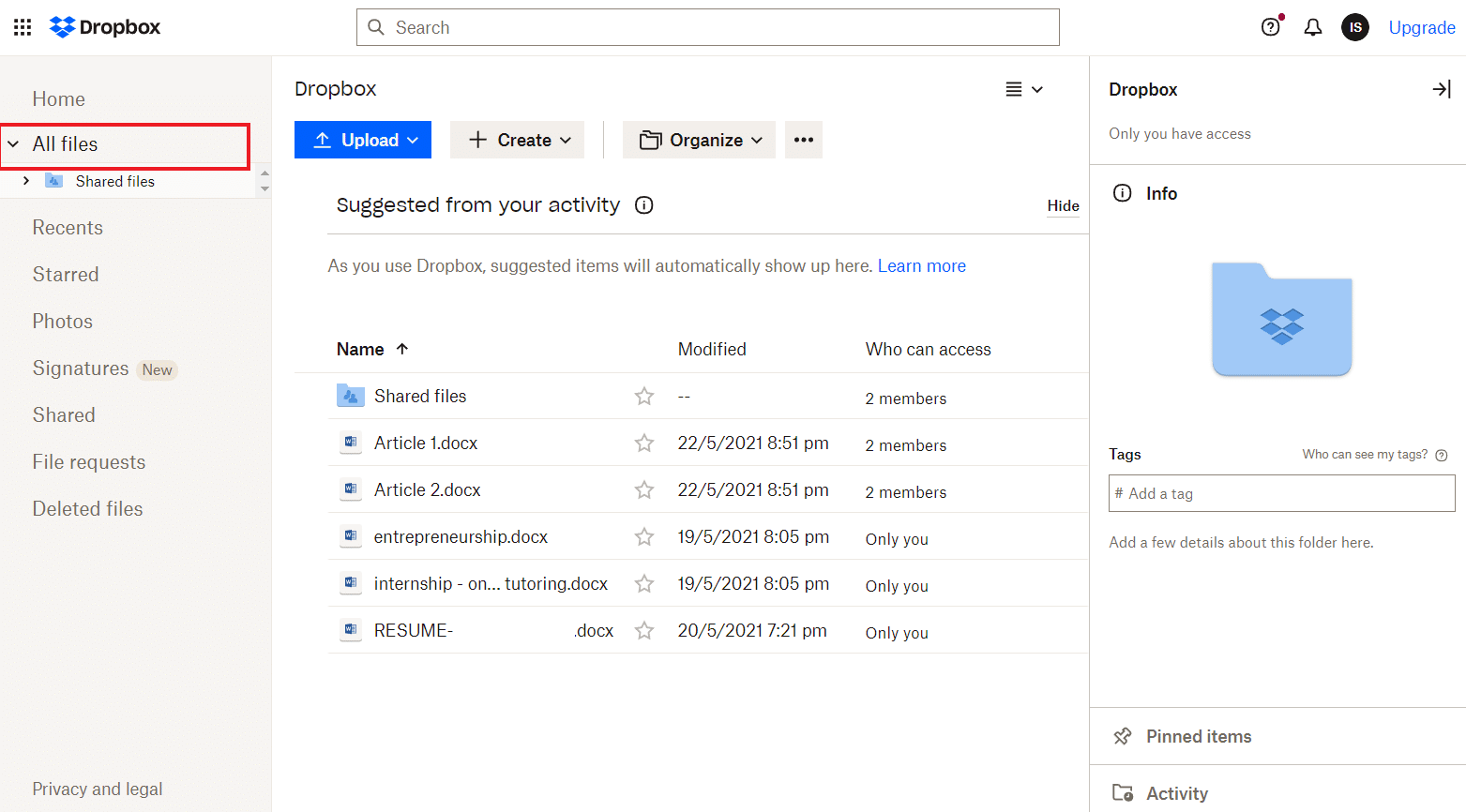
3. 次に、各項目を選択して右クリックします。
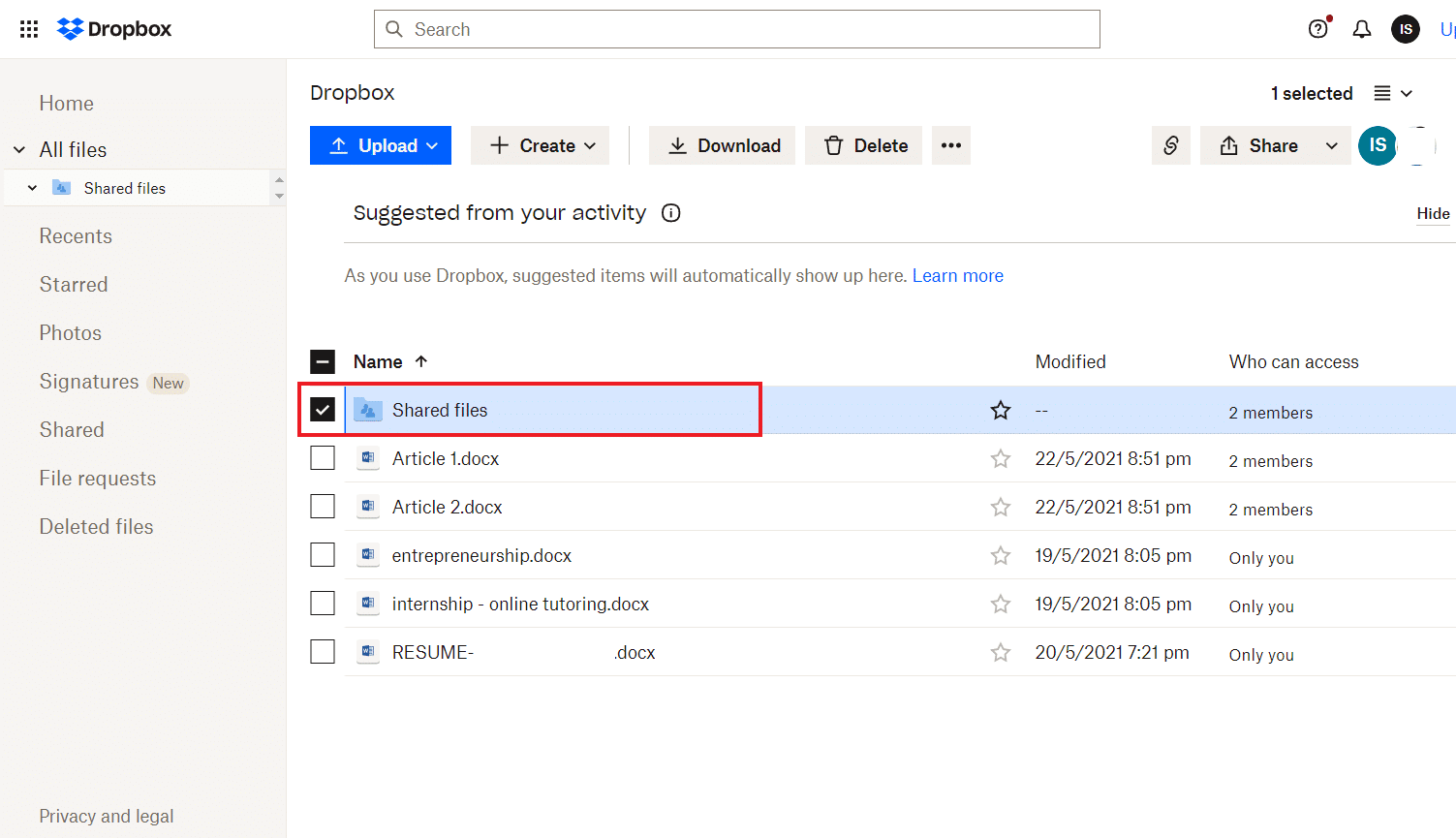
4. 次に、メニューから[削除]をクリックします。
![[削除] をクリックします。フォルダにアクセスするのに十分なスペースがない Dropbox を修正](/uploads/article/7772/z2YjSH90dw3li4Wz.png)
方法 2: Dropbox ファイルをオフラインでオフにする
Dropbox は十分な容量がないと言っていますが、Android デバイスまたは iPhone でファイルをオフラインで利用できるために発生する可能性のある問題もあります。 この場合、次の手順に従って、デバイスから Dropbox ファイルのオフライン オプションをオフにする必要があります。
1. それぞれのデバイスでDropbox を起動します。
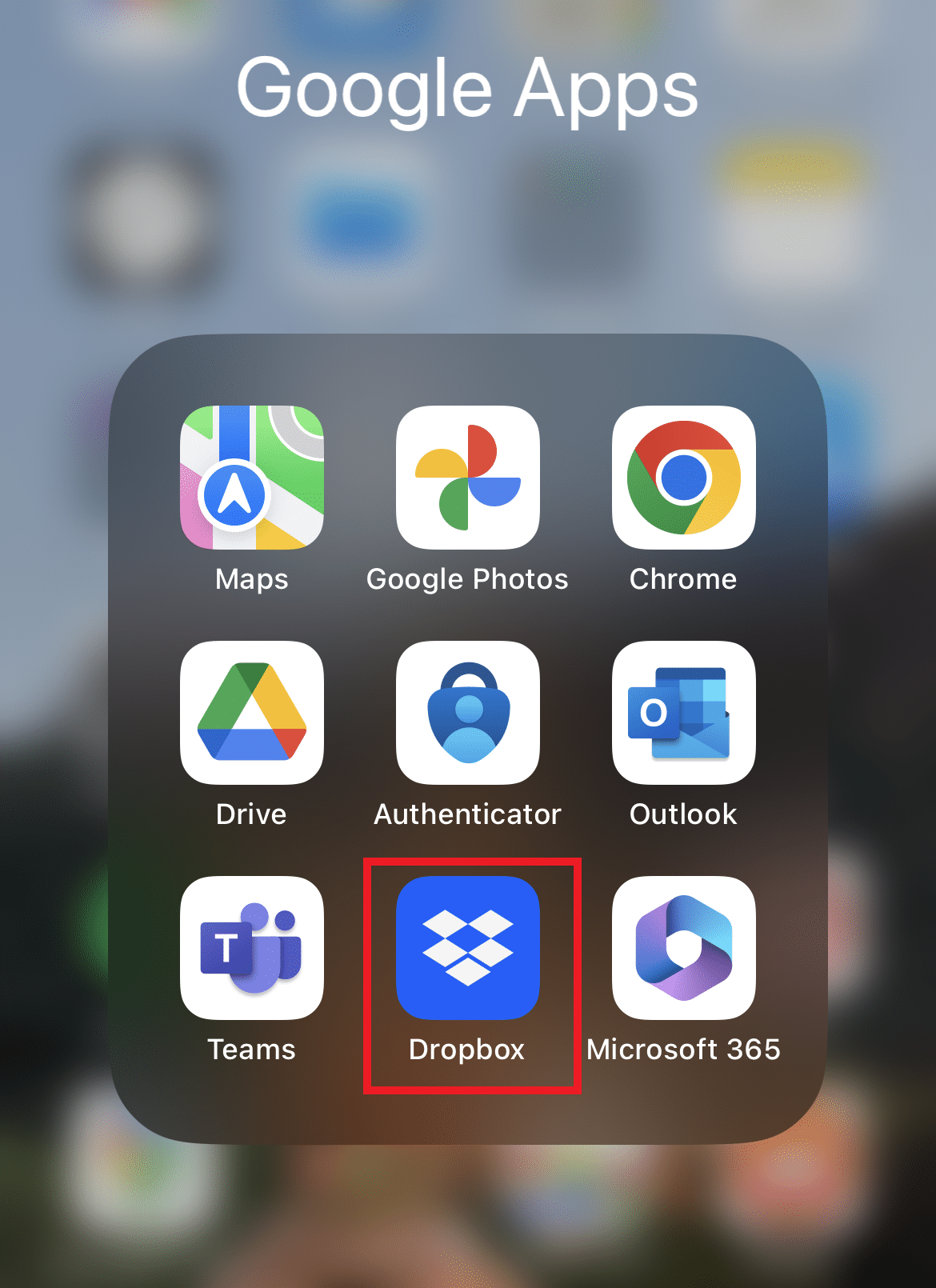
2. 次に、下部にある[ファイル]オプションをタップします。
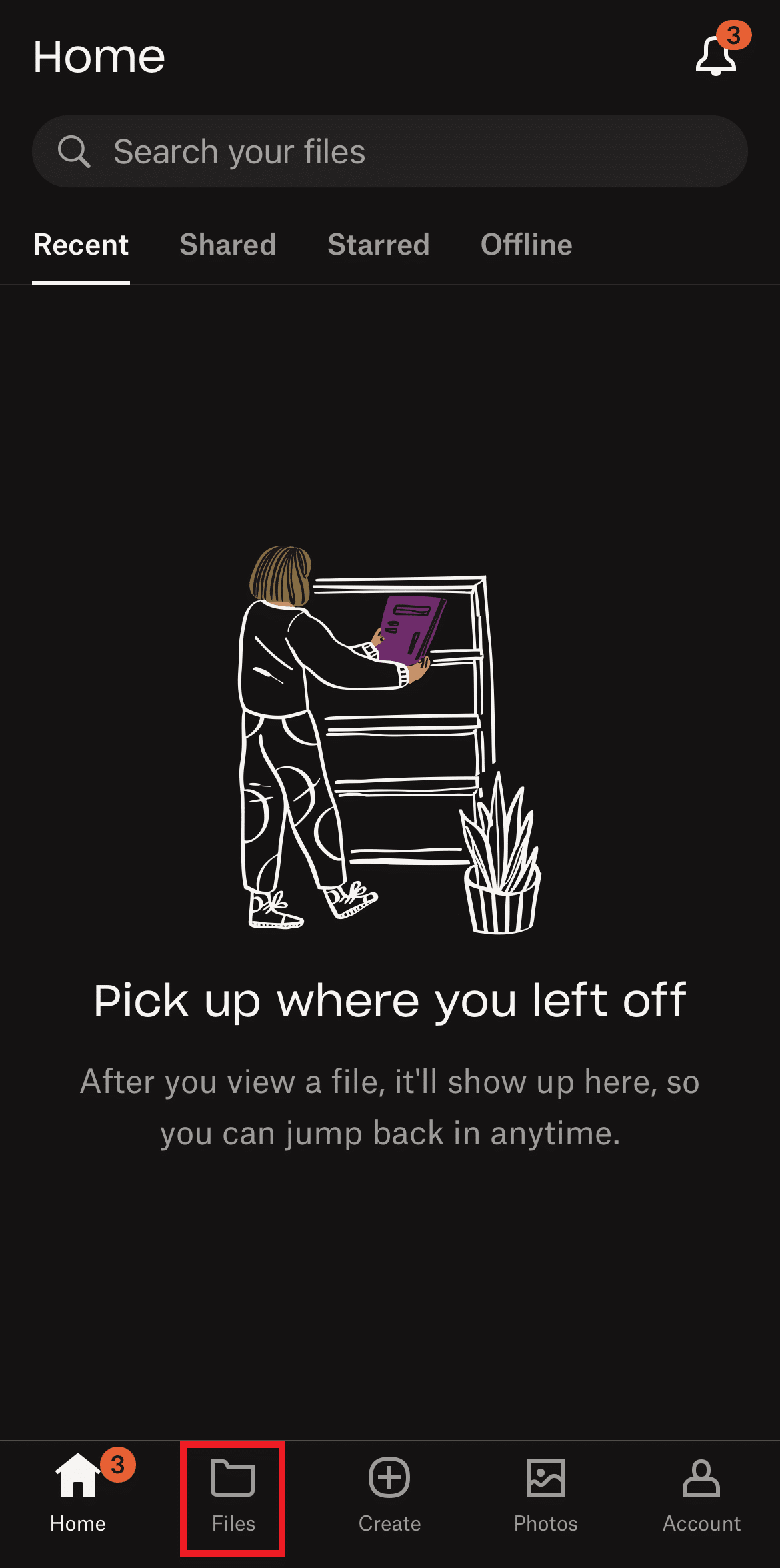
3. ファイルまたはフォルダーの前にある3 つのドットのアイコンをタップします。
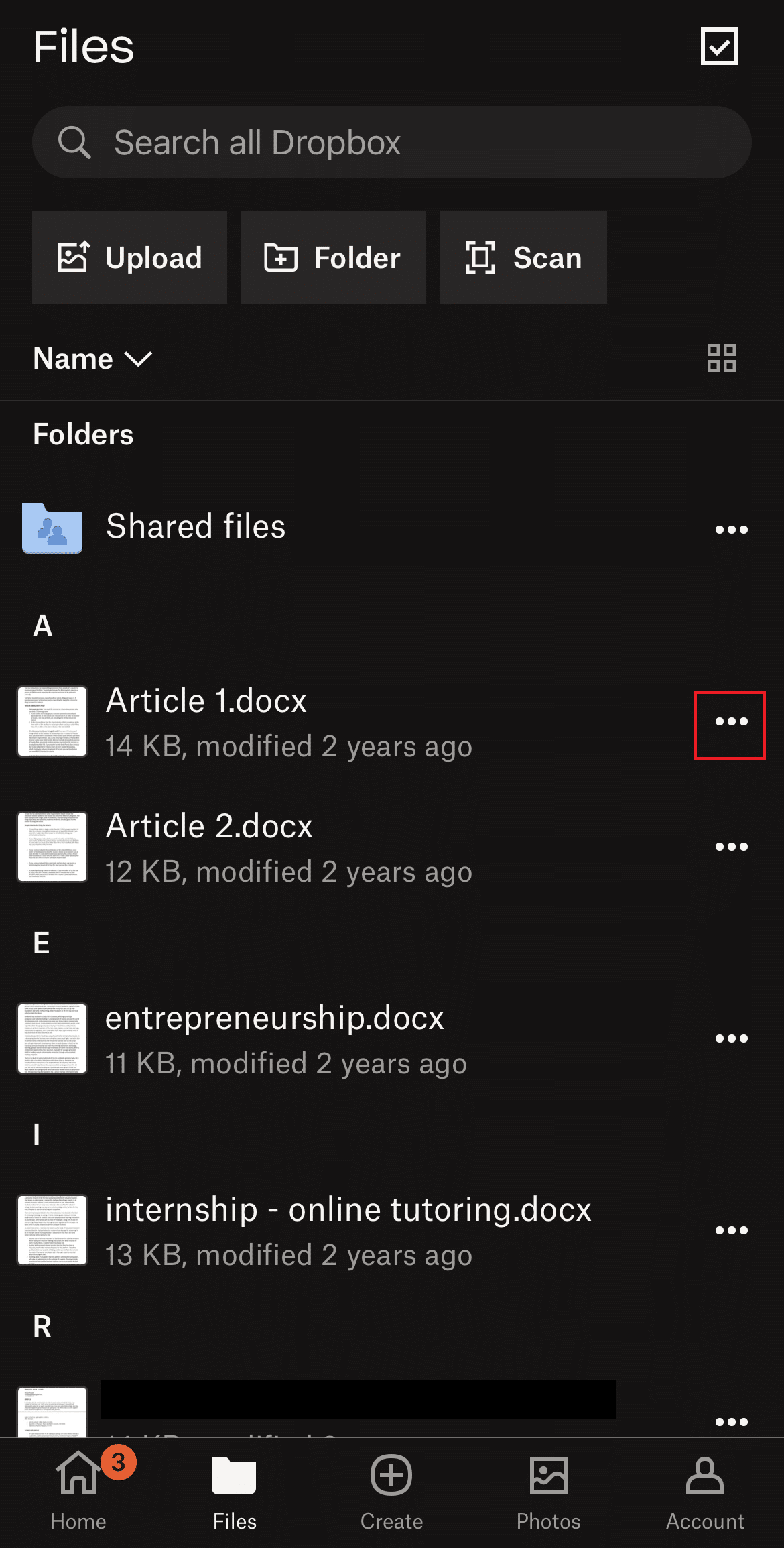
4. ここで、 [オフラインで使用可能にする]のボタンをオフに切り替えます。
![[オフラインで使用可能にする] のボタンをオフに切り替えます](/uploads/article/7772/2hdlXZfNnl9dcS1U.png)
また読む: Windows 10でDropboxエラー400メッセージを修正する
方法 3: Dropbox のゴミ箱を空にする
通常、Dropbox アカウントで削除されたファイルはすぐには消えません。 これらの削除されたファイルは、ゴミ箱に約30 日間保存されます。 この機能は、いくつかの重要なファイルを回復するのに非常に役立ちます. ただし、Dropbox がフォルダーにアクセスするための十分なスペースがないというエラーが発生する可能性もあります。 削除したファイルが役に立たない場合は、Dropbox のゴミ箱を空にしてください。
1. Dropbox のホームページで、左側のペインから[削除済みファイル]オプションをクリックします。
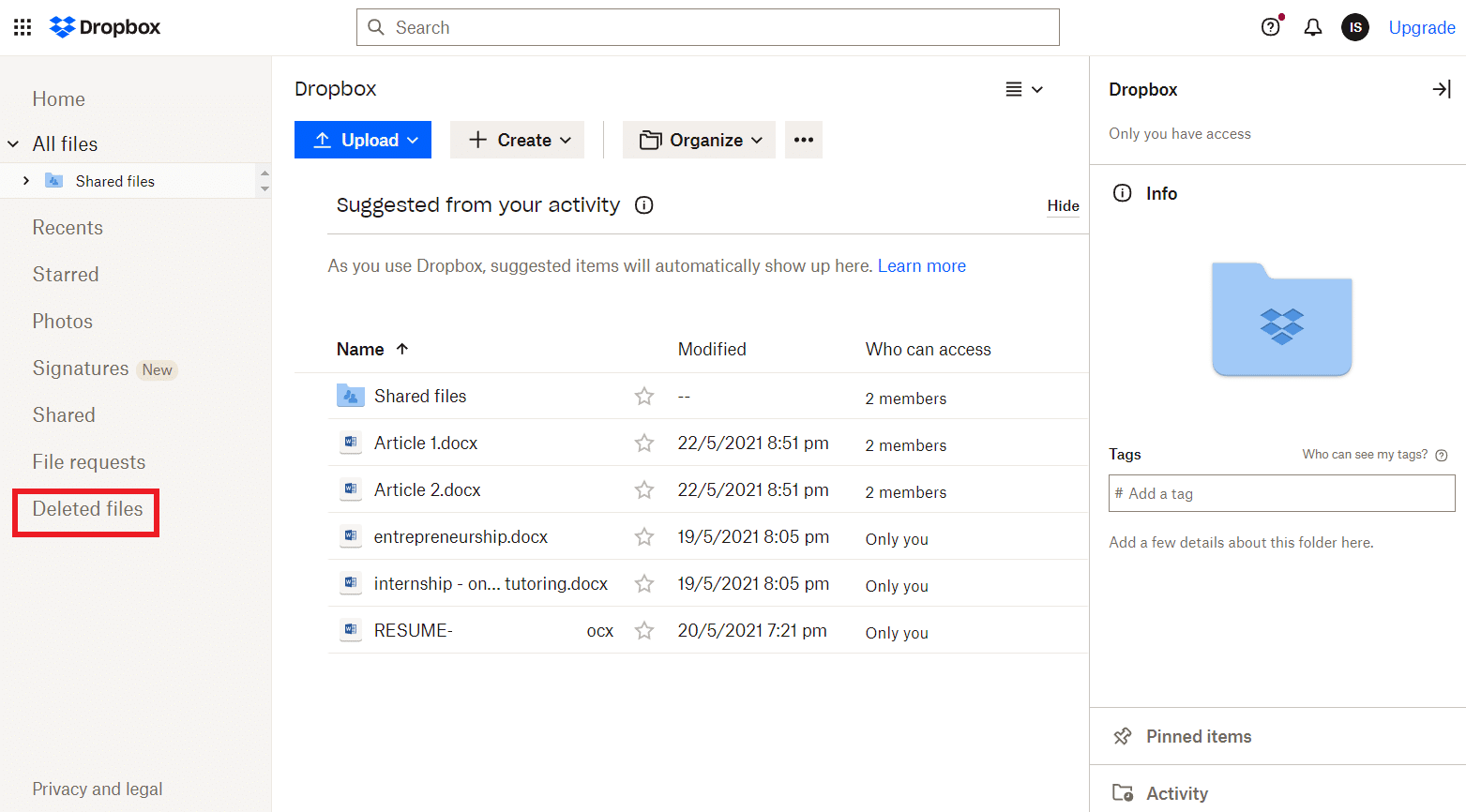
2. 次に、削除されたファイルを選択し、右側にある[完全に削除]オプションをクリックします。
![[完全に削除] をクリックします。フォルダにアクセスするのに十分なスペースがない Dropbox を修正](/uploads/article/7772/W72z3fJXIUCPjIE3.png)
方法 4: Dropbox キャッシュをクリアする
過剰な Dropbox キャッシュも良い兆候ではなく、容量が不足することもあります。 Dropbox のキャッシュをクリアすると、デバイスとより多くのファイル用のスペースが確保されます。 Dropbox は 3 日後に自動的にキャッシュをクリアしますが、 ファイルや情報を削除しても、この空き容量が増えないことがあります。 したがって、ファイルを削除してキャッシュをクリアすることは、選択する必要があるオプションです。 また、このトピックに関する専用ドキュメント、Dropbox キャッシュを削除する方法を参照することもできます。
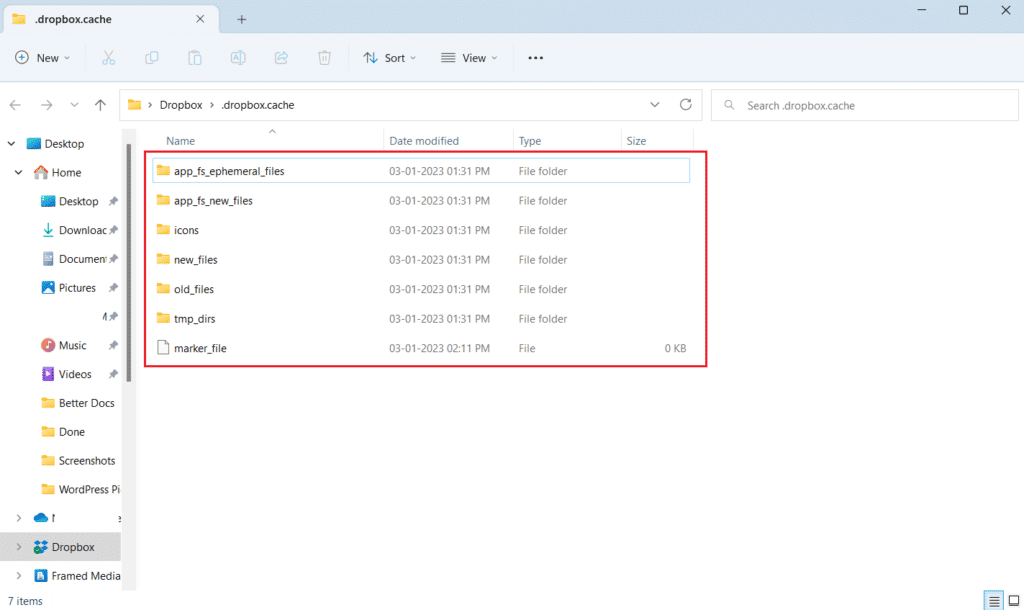
また読む: Windows 10でファイルをダウンロードする際のDropboxエラーを修正する
方法 5: Dropbox を使い始める
Dropbox は十分な容量がないと言っていますが、Dropbox の開始チェックリストを完了することで解決することもできます。 このチェックリストにより、250MB のボーナスが得られ、最終的にプラットフォームのスペースが増えます。 パソコン、モバイル デバイス、ラップトップなどのさまざまなデバイスに Dropbox をインストールすることで、このチェックリストを完成させることができます。 そうすることで、ボーナスが増え、アカウントに追加のスペースが追加されます。

1. Dropbox アカウントにログインした後、開始ページに移動します。
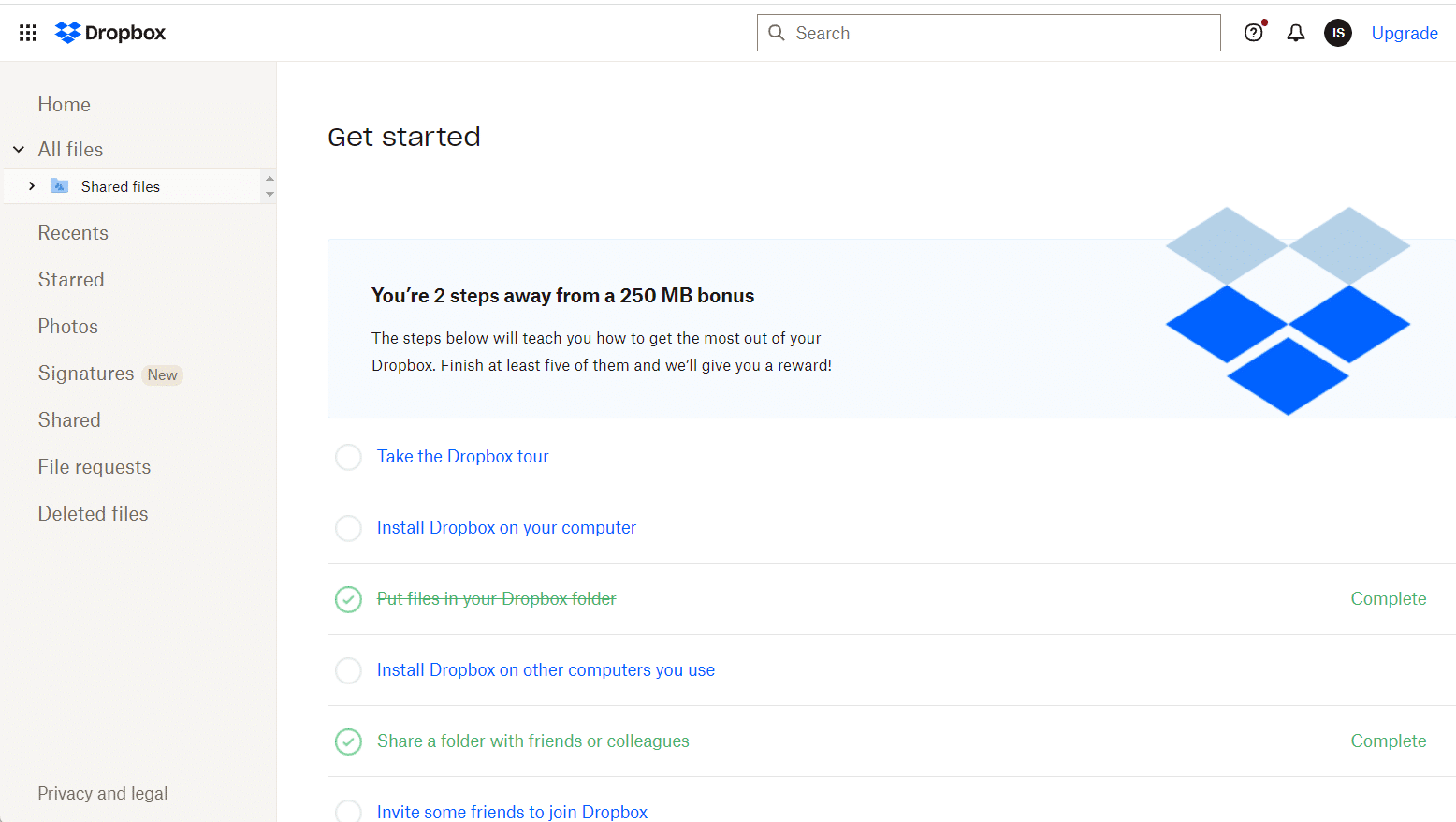
2. ここに記載されているタスクを 5 つ以上完了すると、250MB のボーナスを獲得できます。
方法 6: 友達を招待する
友達をアプリケーションに招待することで、共有フォルダにアクセスするのに十分なスペースがない Dropbox を修正することもできます。 固有のリンクを友人や家族と共有すると、サインアップしてデバイスに Dropbox をインストールする 1 人につき 500 MB を追加で獲得できます。 32 人を招待することで、合計 16 GB のスペースを取得でき、それも料金を支払うことなく取得できます。 この余分なスペースは、アカウントで期限切れになりません。 Dropbox で友達を招待するには、次の手順に従います。
1. Web でDropbox アカウントにログインします。
2. ホームページでプロファイル名のアイコンをクリックし、 [設定]を開きます。
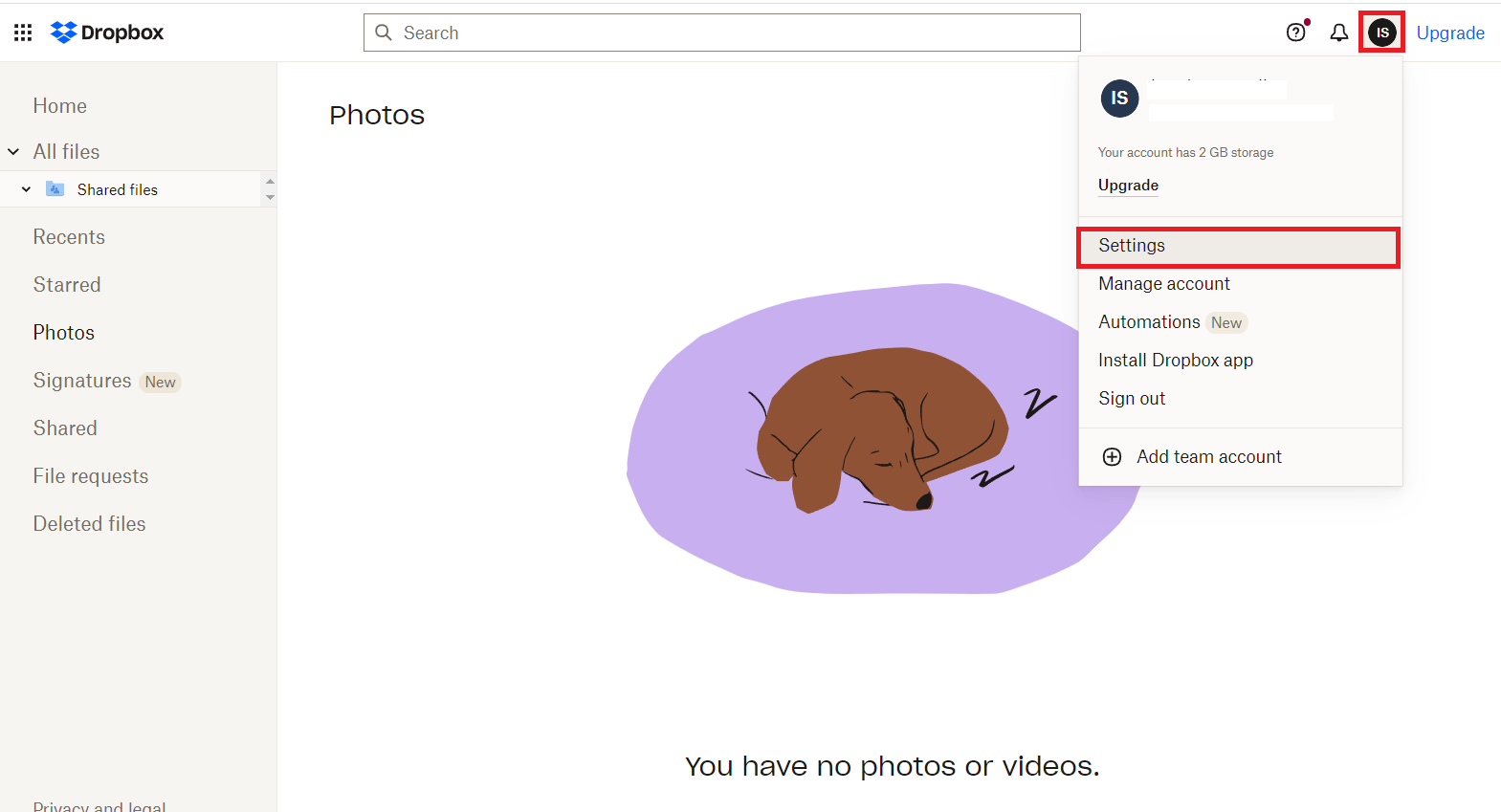
3. 次に、上部の[友達を紹介]タブをクリックします。
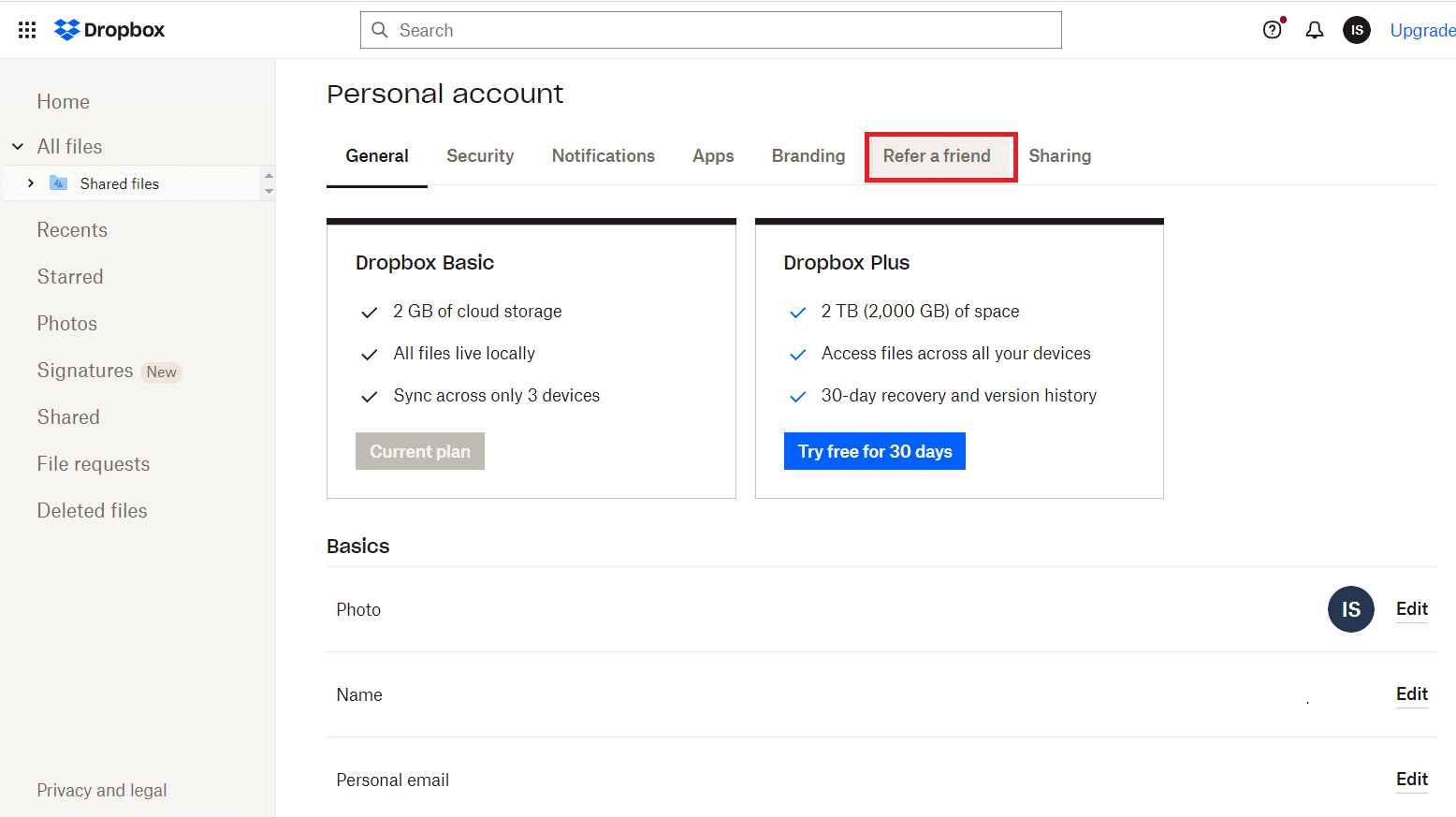
4. 次に、リンクをコピーし、友人の電子メール IDを入力して、 [送信]をクリックします。
![リンクをコピーしてメール ID を入力し、[送信] をクリックします。](/uploads/article/7772/Zur1qh2D5ADud7se.png)
他の友達とこれを繰り返して、プラットフォームに余分なスペースを確保できます.
また読む: 20の最高の無料オンラインファイル共有およびストレージサイト
方法 7: Dropbox Plus にアップグレードする
これまで無料版を使用していた場合は、Dropbox Plus バージョンに簡単にアップグレードすることもできます。 無料版は2GBの空き容量しかありません。 Dropbox のプラス プランは2 TB (2000 GB)の容量をサポートしていますが、これはユーザーのニーズを満たすのに十分な容量です。 この有料版では最初の 30 日間は使用できますが、最終的には月額 $9.99 を支払う必要があり、これは毎年請求されます。 Dropbox Plus にアップデートするには、次の手順に従います。
1. Dropbox のホームページで、右上隅にある[アップグレード]オプションをクリックします。
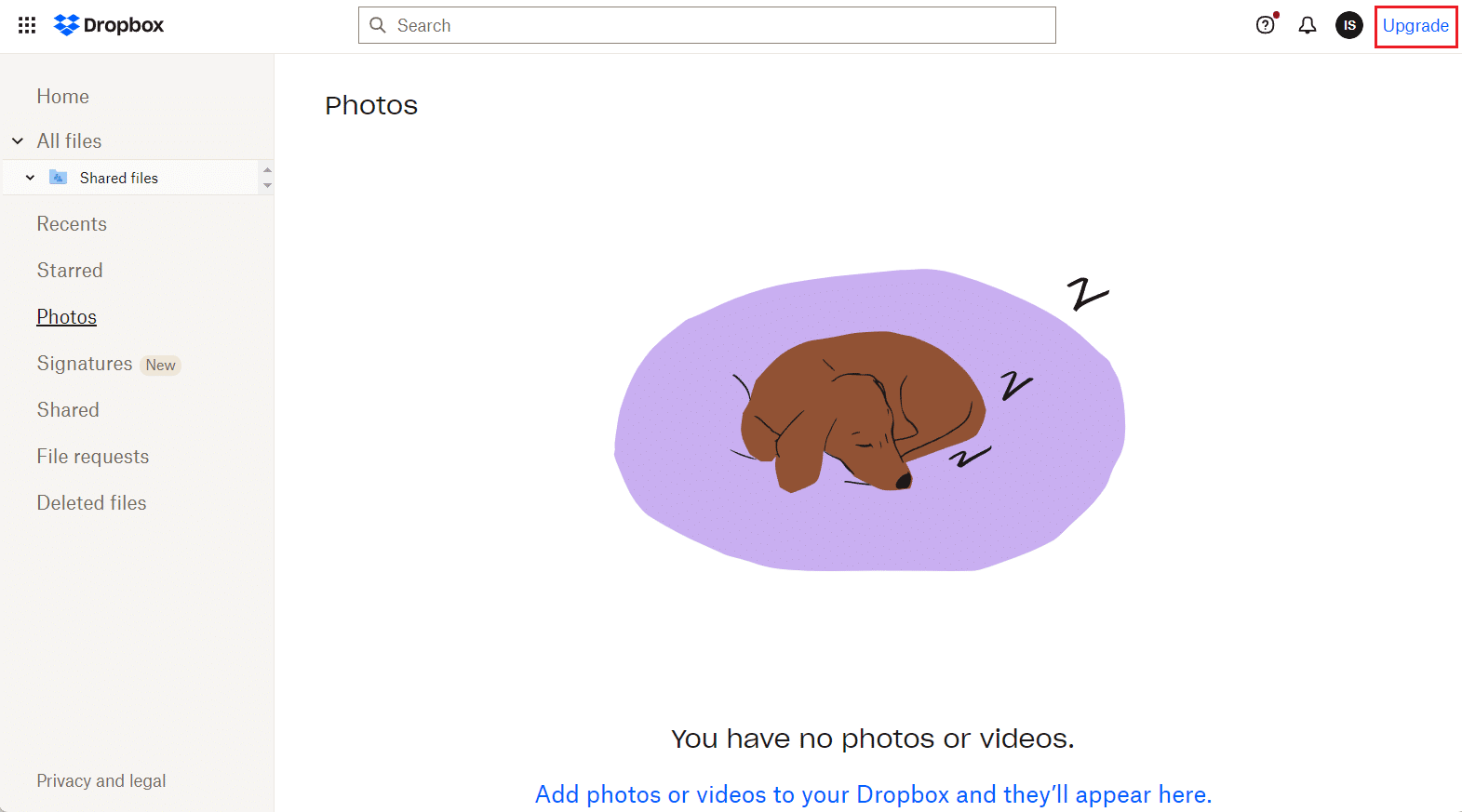
2. 次に、Plus プランの下にある[今すぐ購入]をクリックします。
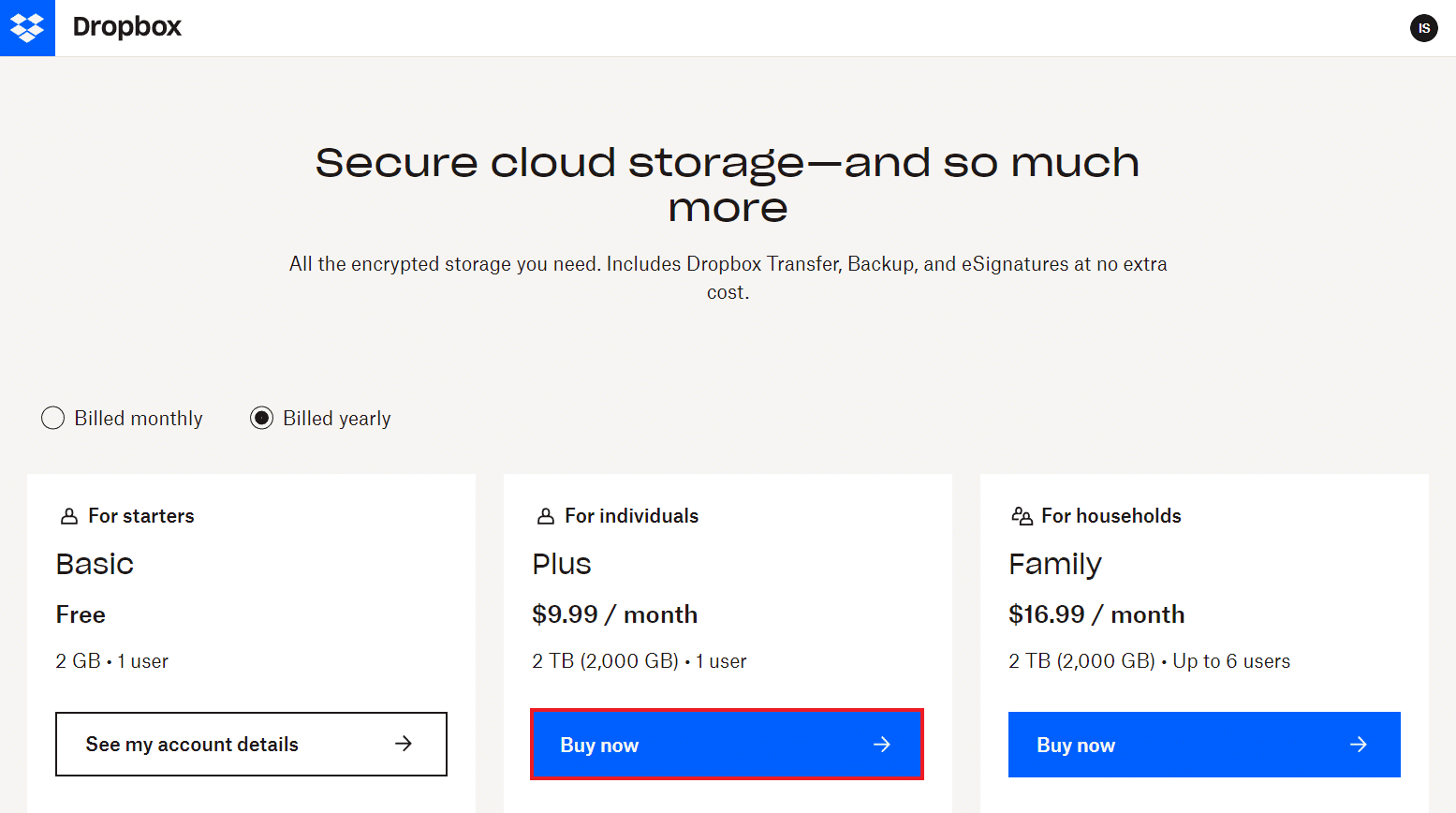
さらに、支払いの詳細を入力し、プラス プランの料金を毎年支払うことで、追加容量のメリットを享受できます。
方法 8: クラウド サービスについて Dropbox に伝える
これは、Dropbox でより多くのスペースを取得し、Dropbox がフォルダーにアクセスするのに十分なスペースがないというエラーを解決するために一般的に選択される方法でもあります。 Dropbox にサービスを気に入っている理由を伝える必要があります。 この方法により、Dropbox アカウントに 125 MB の追加容量が得られます。
1. まず、デスクトップの [空き容量を増やす] ページに移動します。
2. 下にスクロールして、 [Dropbox を気に入っている理由を教えてください]をクリックします。
![[Dropbox を気に入っている理由を教えてください] をクリックします。](/uploads/article/7772/AfSdDLFSaZUMS3SE.png)
3. ボックスに理由を入力し、 [Send to Dropbox]をクリックします。
![[Dropbox に送信] をクリックします。フォルダにアクセスするのに十分なスペースがない Dropbox を修正](/uploads/article/7772/PSyDWjKxCCAnX197.png)
また読む: Dropbox グループから自分を削除するにはどうすればよいですか
方法 9: Dropbox コミュニティ フォーラムに投稿する
最後に、Dropbox コミュニティ フォーラムに投稿することもできます。 これは、コミュニティの他のメンバーを支援し、いいねを獲得したり、回答を強調表示したりすることで実行できます。 あなたの回答が注目される価値がある場合、Mighty Answer バッジを獲得できる可能性があります。 このバッジを獲得すると、Dropbox アカウントに1 GBの追加容量が与えられます。
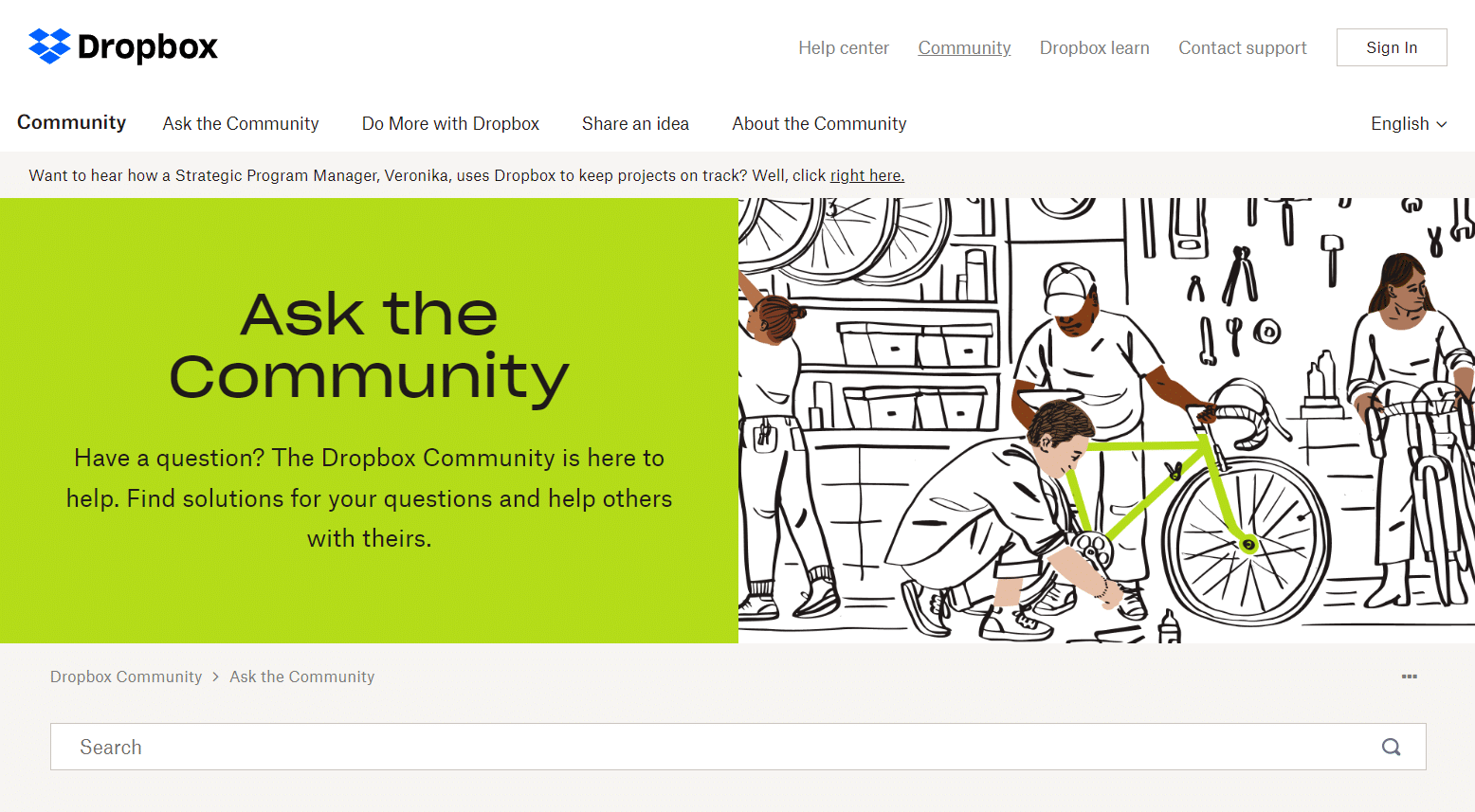
よくある質問 (FAQ)
Q1. Dropbox の利点は何ですか?
答え。 Dropbox は、重要なファイルを他のユーザーと数秒で共有できるツールです。 複数のユーザーとファイルを共有し、プラットフォームに情報を保存することもできます。
Q2. ドロップボックスの欠点は何ですか?
答え。 Dropbox のいくつかの欠点には、空き容量が少ない (2 GB)、高価な有料プラン、セキュリティに関する苦情などがあります。
Q3. Dropbox はどのように機能しますか?
答え。 Dropbox は、ユーザーが任意のファイルをリモート サーバーに保存できるクラウド ストレージ サービスです。 これにより、ユーザーは任意のデバイスからファイルにアクセスできます。
Q4. Dropbox の共有フォルダにアクセスできないのはなぜですか?
答え。 共有 Dropbox フォルダにアクセスできないのは、共有相手からの招待を受け入れるための容量が不足しているために発生します。
Q5. Dropbox のファイルにアクセスできないのはなぜですか?
答え。 Dropbox のファイルにアクセスできない場合は、ブラウザが Dropbox と互換性がないかどうかを確認する必要があります。
おすすめされた:
- Modern Warfare 2 の開発エラー 615 を修正
- Google Chrome の ERR_HTTP2_PROTOCOL_ERROR を修正
- Dropbox キャッシュを削除する方法
- Windows 10 で Dropbox com エラー 413 を解決する方法
これで、フォルダにアクセスするための十分なスペースがない Dropboxに関するガイドを終了します。 上記の方法を使用して、Dropbox アカウントに追加のスペースを確保できたことを願っています。 他の提案や質問がある場合は、遠慮なく以下に残してください。
